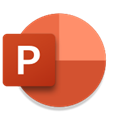应用简介
Power BI Desktop是微软推出的一款业务数据分析工具,它帮助企业用户快速分析当前的业务数据,而且还支持导入到Excel电子表格,支持本地数据源、大数据、流数据和云服务等数百种数据源,并生成直观的报表进行发布。

【功能特色】
【连接到数据】
Power BI Desktop 通过“获取数据”功能连接到来自许多不同数据源的数据。 这些数据源包括平面文件、本地数据库、大数据、Web 服务和流式传输应用程序,以及发布到 Power BI 服务的数据集。

【调整数据】
现在,你已连接到数据,可以根据需求来调整数据了。 若要调整数据,可以向 Power Query 编辑器提供有关调整数据的说明。 调整数据不会影响原始数据源,只影响数据的这一视图。

【生成报表】
在 Power BI Desktop 的“报表”视图中,可以生成可视化效果和报表。 “报表”视图包含六个主要区域:
功能区位于顶部,它显示与报表和可视化效果相关联的常见任务
中间的画布区,可在其中创建和排列可视化效果
底部的页面选项卡区,可在其中选择或添加报表页面
“筛选器”窗格,可在其中筛选数据可视化效果
“可视化效果”窗格,可在其中添加、更改或自定义可视化效果并应用交互
“字段”窗格,其中显示可用字段,你可以将这些字段拖放到画布、“筛选器”窗格或“可视化效果”窗格上,以创建或修改可视化效果

【共享工作】
现在,你已经有了一个 Power BI Desktop 报表,可以与其他用户共享该报表了。 可以像分发任何其他文件一样分发 .pbix 文件、从 Power BI 服务加载 .pbix 文件,也可以直接从 Power BI Desktop 发布到 Power BI 服务。
【软件优势】
Power BI Desktop 引入了一种创作、协作和保存项目的新方法。 将工作另存为 Power BI 项目 (PBIP) 时,报表和语义模型项定义在简单直观的文件夹结构中另存为单独的纯文本文件。

将工作另存为项目具有以下优势:
文本编辑器支持 - 项目定义文件是包含语义模型和报表元数据的 JSON 格式文本文件。 这些文件已公开记录,可读。 虽然项目文件支持记事本等简单文本编辑工具,但最好使用Visual Studio Code (VS Code)等代码编辑器,从而提供丰富的编辑体验,包括智能感知、验证和 Git 集成。
编程生成和编辑项目定义 - 可以使用常用且易于使用的表格模型脚本语言 (TMSL)创建脚本,也可以创建自己的自定义应用程序更改项目定义。 应用程序可以基于项目定义架构和/或客户端库的公共文档。
源代码管理 - Power BI 语义模型和报表项目定义可以存储在源代码管理系统(例如 Git)中。 使用 Git,可以跟踪版本历史记录、比较修订(差异),并还原到之前版本。 使用 Power BI Desktop 时,源代码管理还可以取消阻止协作,方法是使用熟悉的协作机制解决冲突(合并)并查看更改(拉取请求)。 要了解详细信息,请参阅Git 中的版本控制。
持续集成和持续交付 (CI/CD) - 可以使用组织中的开发人员向 CI/CD 系统提交建议更改的系统。 然后,系统会先使用一系列质量入口验证更改,再将更改应用到生产系统。 这些质量入口可以包括其他开发人员的代码评审、自动测试和自动生成,从而验证更改的完整性。 CI/CD 系统通常基于现有的源代码管理系统构建。 要了解详细信息,请参阅DevOps - 持续集成和DevOps - 持续交付。

【怎么增加背景图片】
想要设置背景图片,我们只需在左边的【页面背景】中点击添加图像,就能选择你的图片。

添加好图片后,你可以对图片进行显示的设置,还可以调整透明度。

【如何建度量值】
我们首先点击上方的【建模】栏位,在里面选择【新建度量值】,接着在输入栏设置度量值名称,设置好后点击勾勾完成。

接着我们点击进入图表界面,在字段下选择刚才建立的度量值。

就能得到一个新建的度量值图表了。

【怎么获取网址数据】
从网页抓取数据时,如果数据在网页本身就是以表格的形式存储,通过简单的选择就可以爬取。当数据在网页中存储方式不是表格,而是以清单式存储,并且是超链接文本时,可以试试power bi desktop智能的「使用示例添加表」。
1、点击「获取数据」>「Web」,在弹出的对话框中输入网址,点击「确定」

2、在弹出的「导航器」对话框中,选择左下角的「使用示例添加表」。

3、接下来需要做的就是在表格中提供我们需要提取的数据的示例了。
【常见问题】
1、无法导入数据
可能原因:
数据源连接信息错误,如URL、用户名或密码不正确。
数据源类型不受支持,如尝试导入不兼容的文件格式。
网络问题或防火墙设置阻止了数据连接。
解决方案:
检查数据源连接信息,确保它们正确无误。
确认数据源类型受Power BI Desktop支持,并尝试使用其他格式的文件进行导入。
检查网络连接和防火墙设置,确保Power BI Desktop能够访问数据源。
2、数据连接缓慢或失败
可能原因:
数据源服务器响应慢或不可用。
网络延迟或不稳定。
Power BI Desktop版本过旧,不支持某些数据连接功能。
解决方案:
检查数据源服务器的状态和网络连接。
尝试在不同的时间点进行数据连接,以排除网络高峰期的干扰。
更新Power BI Desktop到最新版本,以确保支持所有数据连接功能。